这可能是一个java程序员最不务正业的一次分享了。
小程序的火热相信不用我多说了,年初的时候老婆去浦东某达面试,甚至都被问有没有小程序测试经验。俨然小程序成为了互联网公司自PC,WAP,安卓,IOS之后又一不可或缺的入口。正好这段时间公司也在做一款小程序,于是顺便也学习了一把。当然因为我是一个后端猿,自然是以后端的视角来谈谈,肯定和前端的同学还是比不上的。
学习小程序,我认为对于后端同学还是比较有优势的,因为后端同学对于HTML,CSS以及JS这些前端基本知识还是有所涉猎的,而前端的同学对于后端可能就没那么了解了。接下来,以我的实践经历来简单聊一聊小程序,算是总结也算是个分享。
小程序用来做什么?
“触手可及”,“用完即走”。感觉这两个词把小程序的特点描述的真的是淋漓尽致。以微信的用户量,小程序免去了用户还需安装APP的繁琐。而且用完之后,无需刻意退出,直接离开即可,当下次某个时间点在想起来,重新翻出来就行了。这对很多行业来说可能是颠覆性的。以我个人的观点来看,小程序适合做一些业务简单,性能要求不高,使用频率相对较低的应用。比如像垂直电商行业就是典型的受益者,自媒体电商,生鲜电商,如果让用户去下载一个这样的APP成本是很大的,而使用小程序确悄然的避免了拉新客的难题。又比如我自己,如果我把自己的博客做成了一个APP,相信几乎不会有同学去下载,而使用小程序却偶尔还会有些同学会点进来看看的,哈哈。
入门小程序
首先开发小程序,需要一个专门的工具【微信开发者工具】,这个大家可以直接到微信公众平台下载。

接下来我们首先新建个快速启动模板看一下,如果你有注册账号有appid的可以填入,没有的话也没关系。点击图中小程序即可使用测试账号。
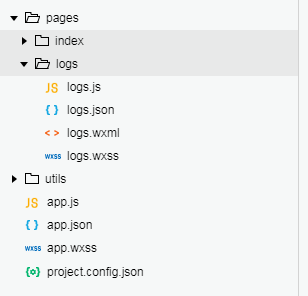
如上图,进入后即可看到这些文件。
可以说一个简单的小程序只有这些了。
- app.js 主要是全局公共的js方法声明及调用所在的文件
- app.json 是小程序全局的配置文件,所以有的页面都在要此注册,不然不允许访问
- app.wxss 是小程序全局的css文件
- pages下是对应着所有页面,每个页面,可以添加四种类型的文件,.json,.wxss,.wxml,.js
另外在说下这四种类型的文件,小程序pages下面基本上每个文件夹相当于一个页面,每个文件夹下面有四种命名相同但类型不同的文件,这四种构成了页面的全部。
.json后缀的JSON配置文件.wxml后缀的WXML模板文件,类似web开发的html.wxss后缀的WXSS样式文件,类似web开发的css.js后缀的JS脚本逻辑文件,它就是一个js啊,不过小程序的js不能操作dom,是基于数据绑定的哦
然后我们在看下js文件的构成,注释很清晰:
Page({ /** * 页面的初始数据 */ data: { }, /** * 生命周期函数--监听页面加载 */ onLoad: function (options) { }, /** * 生命周期函数--监听页面初次渲染完成 */ onReady: function () { }, /** * 生命周期函数--监听页面显示 */ onShow: function () { }, /** * 生命周期函数--监听页面隐藏 */ onHide: function () { }, /** * 生命周期函数--监听页面卸载 */ onUnload: function () { }, /** * 页面相关事件处理函数--监听用户下拉动作 */ onPullDownRefresh: function () { }, /** * 页面上拉触底事件的处理函数 */ onReachBottom: function () { }, /** * 用户点击右上角分享 */ onShareAppMessage: function () { } })
了解了这些基本上小程序开发就没问题了,其他就剩翻文档了。这里我建议把文档当成字典来读,读完简易教程和框架后,其他需要什么来查什么就行了,没必要像教科书一样一字不落的全看完。
因为微信开发者工具还比较初始,之前每建一个页面,我都是先建一个文件夹,然后在分别把四个文件建好。这里我介绍个小技巧,大家可以首先将要新建的页面注册进app.json,这时候工具会自动把文件夹和四种文件给你建好。说实话很奇怪,这种方法在官方文档上我并没有看到,不知道是我眼花还是官方真的没有写。
{
"pages":[
"pages/index/index",
"pages/logs/logs"
],
"window":{
"backgroundTextStyle":"light",
"navigationBarBackgroundColor": "#fff",
"navigationBarTitleText": "WeChat",
"navigationBarTextStyle":"black"
}
}
再说下页面的注册,当我们在app.json文件中注册的时候,【pages/index/index】会将该页面下index.xx的四种文件加载进来,而不必一个个写了。还有就是文件夹名字和文件名是可以不同的,比如【pages/index/launch】会将index文件夹下所有的launch文件加载。但是建议还是一样把,不然看着挺别扭的。
最后在多说句,小程序的域名白名单问题,我发现很多同学不知道,包括身边的同事,一直还在用内网穿透来开发。
首先小程序对应用请求的域名是有限制的。
- 请求的域名必须在后台配置,非配置域名无法请求成功。
- 域名协议必须是https的,如果是http请求也是会失败的
当然,这是对线上版本来说。如果是我们本地开发,小程序提供了一个很人性化的功能。可以忽略这个限制,甚至你可以直接请求本地的IP地址+端口号,而不必使用繁琐的内网穿透的方式了。
具体操作方式就是在微信开发者工具中,点击【设置】-【项目设置】-【勾选】不校验合法域名、web-view(业务域名)、TLS 版本以及 HTTPS 证书 即可,如下图
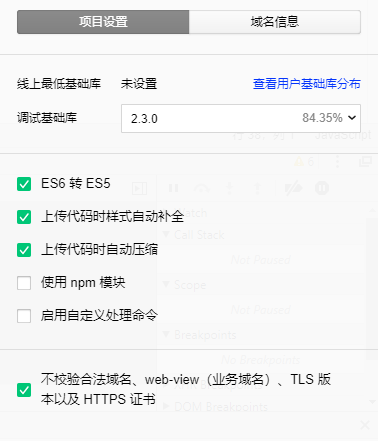
下面就结合我的实践小程序来简单聊一聊,更多的资料大家可以查阅文档
开源实践
恰巧前段时间做了个练手的yyblog的开源项目,这次就拿这个项目做个简单的小程序客户端了。还是惯例,大家先看下效果图吧。
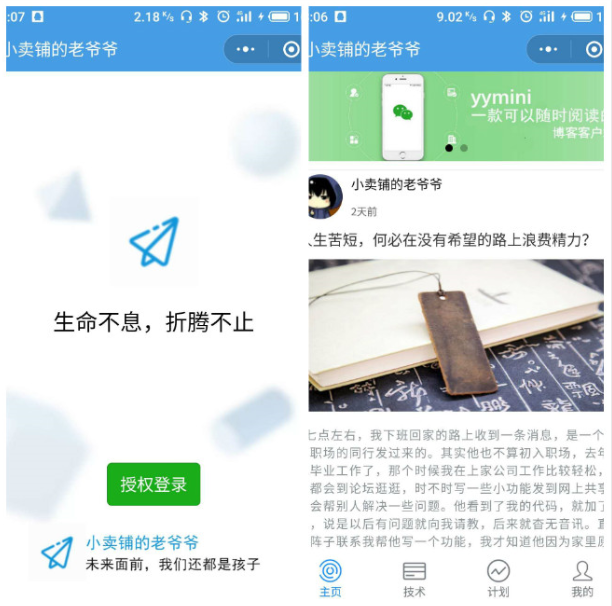
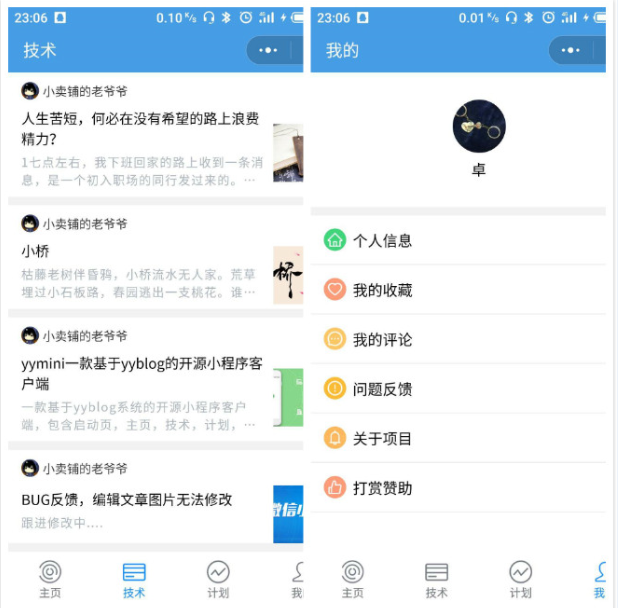
单纯的html,css,js实现,没有应用任何前端框架,还是比较适合参考学习的。ppps:反正我是不会说因为我不会才不用的 呜呜~~~流下了没有技术的泪水┭┮﹏┭┮。
微信小程序总的来说虽然已经上线那么久,但和传统意义上的开发语言上比,还不是那么稳定的,官方也在不断的调整中。
相信很多同学有遇到过这样的场景,当你第一次进入一个小程序的时候,会弹出来一个用户信息授权的弹窗。刚开始我写的时候也是这样处理的,但是后来在上传代码的时候看到,微信在9月12号的时候发了一个公告。
主要是取消了分享监听接口的回调,将获取用户信息的getUserInfo接口改为只有用户点击了相关授权组件才能触发,还有就是openSetting接口也改为了点击才能触发。所以做微信小程序开发还是要做关注下官方的动态,以免做好的功能确不能正常使用的尴尬。
全局配置
前面有说app.xx的相关文件,是小程序的全局配置文件,这里在单独说下app.js这个文件。当我们某些参数是全局需要的时候,我们就可以将相关的参数写在这个文件里面,比如我们请求的基础url,亦或是用户信息,用户ID这种请求必须携带的参数。同时我们可以将版本校验的代码写在这里,这里在多说一句,微信是支持版本校验的,当有新的版本代码的时候,可以做用户更新提示,这里不再需要我们后台校验,还是比较方便的。相关的代码如下:
App({ onLaunch() { this.checkUpdate(); }, globalData: { userInfo: {}, apiBase: "https://www.laoyeye.net", userId: "" }, checkUpdate() { const updateManager = wx.getUpdateManager(); updateManager.onCheckForUpdate(function (res) { // 请求完新版本信息的回调 console.log(res.hasUpdate) }) updateManager.onUpdateReady(function () { wx.showModal({ title: '更新提示', content: '新版本已经准备好,是否重启应用?', success: function (res) { if (res.confirm) { // 新的版本已经下载好,调用 applyUpdate 应用新版本并重启 updateManager.applyUpdate() } } }) }) updateManager.onUpdateFailed(function () { // 新版本下载失败 console.log('更新失败!') }) } })
启动页
用户在刚开始进入小程序的时候,首先会展现一个启动页。起初我也不是这样设计的,基本上是用户进入后直接进入主页,弹出用户授权就行了,但是因为9.12的调整,也不得不作出了修改。让用户首先进入启动页授权,授权后跳转到主页。已授权的用户就把授权按钮隐藏,然后在等待1.5s后跳转到主页。这个过程中我除了做了获取用户授权的操作之外,还请求后台服务器在后台创建了用户数据,最终将userId返回到小程序。以后用户做评论,点赞,收藏等操作,均会携带userId,方便区分具体的用户。
这个页面其实有两个比较重要的知识要点,这里特别强调下。
首先,我们需要获取每个用户对于当前应用的openId,以便下次用户访问时,避免再次授权的重复操作。
调用wx.login()接口获取登录凭证(code)进而换取用户登录态信息,包括用户的唯一标识(openid) 及本次登录的 会话密钥(session_key)等。但是需要注意的是,用code去换取openid的操作,需要在服务端后台来做,如果在小程序js上交换,在开发版本你会看到也是可以正常获取登录,但是到生产上就不行了,因为小程序的安全限制,官方的域名是无法设置到白名单里。
代码如下:
login(auth) { let that = this; //调用微信登录接口 wx.login({ success: function(res) { wx.request({ url: app.globalData.apiBase + '/api/wx/login?code=' + res.code + '&nickname=' + app.globalData.userInfo.nickName + '&avatar=' + app.globalData.userInfo.avatarUrl, header: { 'content-type': 'application/json' }, success: function(res) { //userId if (res.data.code == 200) { app.globalData.userId = res.data.data; console.log('获取用户信息=' + res.data.data); if (auth == 'auth') { that.direct(); } else { let timer = setTimeout(() => { clearTimeout(timer) that.direct() }, 1500) } } } }) } }) },
第二,就是getUserInfo这个接口了,因为新规定的限制,以往如果用户没有授权,是会弹出授权的弹窗的。但是新规定之后如果你调用这个接口是在用户没有授权的情况下,那么会直接进入fail失败的回调的。所以你必须通过组件获取用户的授权,然后在用户点击的回调里在调用这个方法。
代码如下:
<button class="show-btn" wx:if="{{userInfo.length == 0}}" type="primary" open-type="getUserInfo" bindgetuserinfo="onGetUserInfo"> 授权登录 </button>
onGetUserInfo() { var that = this; wx.getSetting({ success: function(res) { if (res.authSetting['scope.userInfo']) { wx.getUserInfo({ success: function(res) { app.globalData.userInfo = res.userInfo; that.login('auth'); }, fail: function() { console.log('系统错误') } }) } else { wx.showToast({ title: "授权失败", duration: 1000, icon: "none" }) } }, fail: function() { console.log('获取用户信息失败'); } }) },
最后,这里在讲个小问题,我不知道是不是我个人的问题,我在做页面数据赋值的时候,会使用
this.data.requestUrl = requestUrl;
this.setData({postList: totalData});
的方法。如果是异步情况下,必须使用方法二,页面上才能取到数据。但是有些情况下非异步方法里使用方法一数据竟然取不出来,可是我在断点中明明看到数据是赋值成功的啊。而这个时候换成方法二却又成功了。真的是不明所以,大家尽量使用方法二吧。
主页、技术页
把这两个页面一起讲,原因就是两个页面虽然展现形式上不同,但是技术特点上还是想同的。唯一的区别,可能就是后期我会把两个页面的数据接口做个调整,请求不同的数据了。
这个页面主要是两个知识点,上拉加载更多和下拉刷新了。
首先是上滑加载更多数据,这个其实是小程序官方提供的一个onReachBottom的方法,只要用户上滑到一定距离就会触发,这里我做了分页的处理。首次进入展示五条数据,当触发事件后请求第二页的数据。当然请求到第二页的数据并不能覆盖之前的数据哦,不然当用户在下滑时,刚才的数据没了,是不符合用户习惯的。
上滑事件触发的距离也是可以通过onReachBottomDistance实现的,默认50px
具体实现的代码如下:
// 上滑加载更多数据 onReachBottom: function (event) { var nextUrl = this.data.requestUrl + "?page=" + this.data.page + "&limit=5"; util.ajax(nextUrl, "get", null, this.processData) wx.showNavigationBarLoading() },
processData: function (indexData) { var totalData = {}; //如果要绑定新加载的数据,那么需要同旧有的数据合并在一起 if (!this.data.isEmpty) { totalData = this.data.postList.concat(indexData); } else { totalData = indexData; this.data.isEmpty = false; } this.setData({ postList: totalData }); this.data.page += 1; wx.hideNavigationBarLoading(); wx.stopPullDownRefresh(); },
然后是下拉刷新,下拉刷新默认是不开启的,需要我们在*.json配置中通过enablePullDownRefresh属性开启,默认为false。
如果在app.json中设置为全局开启下拉刷新,在具体页面中即为当前页面开启。
相关代码如下:
{ "navigationBarTitleText":"小卖铺的老爷爷", "enablePullDownRefresh": true }
onPullDownRefresh: function (event) { var refreshUrl = this.data.requestUrl + "?page=0&limit=5"; this.data.techList = {}; this.data.isEmpty = true; this.data.page = 1; util.ajax(refreshUrl, "get", null, this.processData); wx.showNavigationBarLoading(); },
其实这两种方法,在大家看官方文档全局配置的时候就会看到的。上面我也有说过学习小程序,官方文档的简易教程和框架还是必看的,其他的就没那么重要了。
详情页
详情页其实就一个要讲,富文本的解析。
因为微信小程序并不支持html语言,所以需要转换为微信支持的wxml。
总的来说微信对富文本的支持并不好,官方也没什么好用的富文本解析组件。这次我使用的是github上关注度最高的小程序富文本组件wxParse ,虽说相对比较完善了,BUG还是不少的,而且作者好像也不维护了。但是目前实在没有找到其他什么好的替代方案,只能用这个了。如果大家还有其他组件,可以告诉我一下哈。
wxParse 的使用,项目上已经讲的很清楚了,大家方便可以移步:https://github.com/icindy/wxParse 查看。
我这边对wxParse做了一些小改动,主要解决部分手机报错无法解析的问题。原因是微信小程序不支持console.dir()的写法,这个小程序官方也有在社区说明。
分享
当你在页面的js文件中,定义了onShareAppMessage函数,这时候页面便拥有了分享功能,可以转发给微信好友。
/** * 用户点击右上角分享 */ onShareAppMessage: function () { return { title: this.data.postData.title, path: '/pages/post-detail/post-detail?id=' + this.data.id + "&title=" + '小卖铺的老爷爷' + "&share=1" } },
如上,是我的分享代码,设置了分享的标题,以及跳转的路径等。这里我对路径做了参数处理,以便我能区分出用户的来源。为什么要区分用户来源呢,因为小程序的分享页面进入后有个很奇怪的问题,没有返回主页的按钮。所以我这边单独做了区分,当用户来自分享时,显示一个悬浮的返回首页的图标。


相关代码如下:
<!-- 回到首页(分享的时候显示) --> <image wx:if="{{share}}" bindtap='onBackHome' class='back-home' src='/images/icon/home-page.png' lazy-load></image>
/** * 回到首页(分享的时候) */ onBackHome: function () { wx.reLaunch({ url: '/pages/launch/launch?share=1"' }) }
我的
最后在说说我的这个页面,其实这个页面没啥重要的东西。只是静态页面的跳转。
个人信息后期我会做成可绑定PC端账户的形式。
我的收藏是已经实现过的,只是可能详情页还没有具体收藏的入口,后期我会加上。具体的效果图如下。
还有一个就是打赏赞助这个页面,刚开始是准备做成小程序间关联,使用给赞api的接入方式。但是最近小程序官方对多个小程序间的跳转也要增加限制,就懒得弄了。
直接做了个详情页的跳转,详情页面贴了张赞赏码完事。需要注意的是小程序页面并不支持直接长按扫描哦,需要点击下图片,在弹出的图片上在长按识别图中的二维码。
效果如下图:
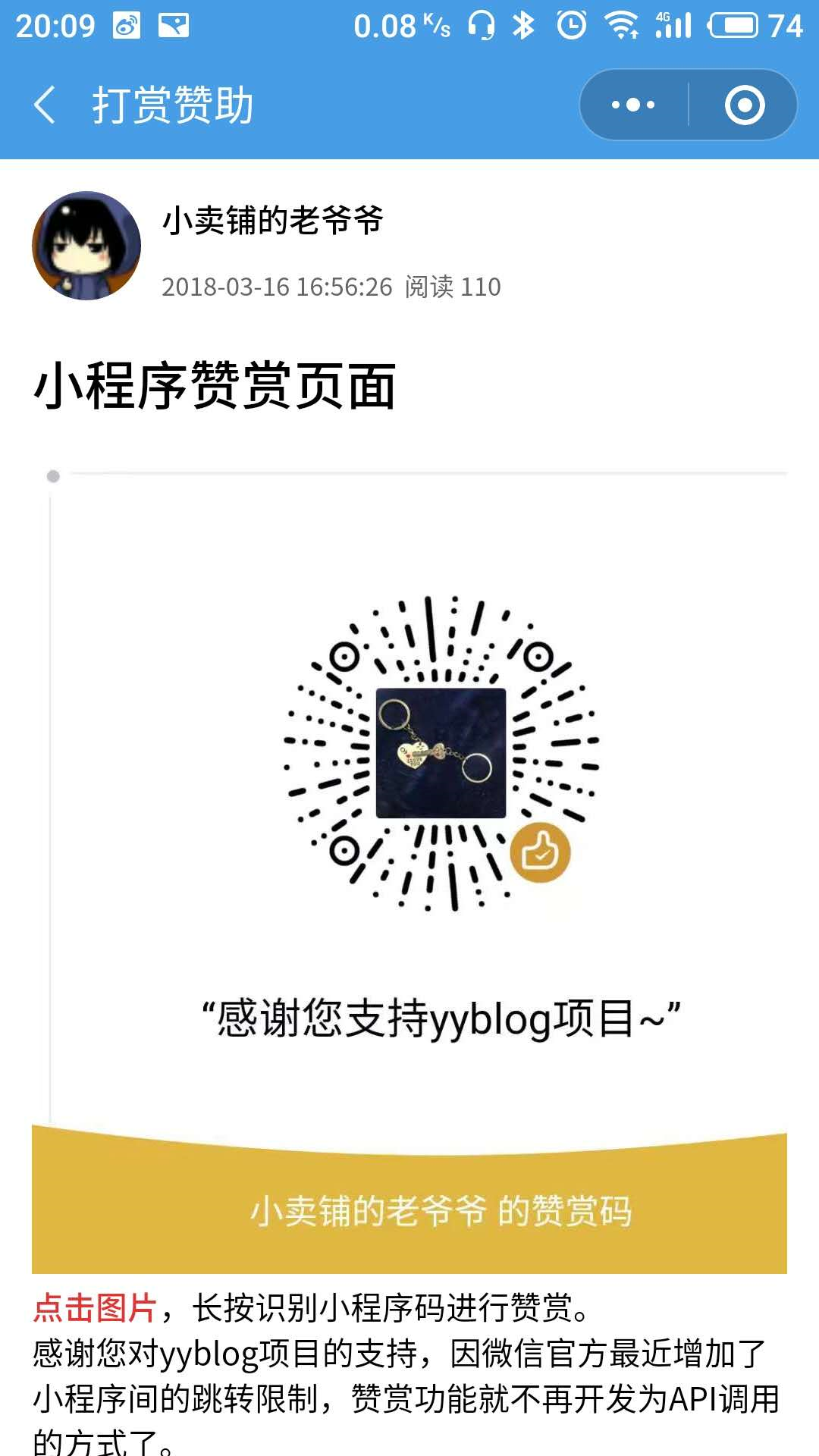
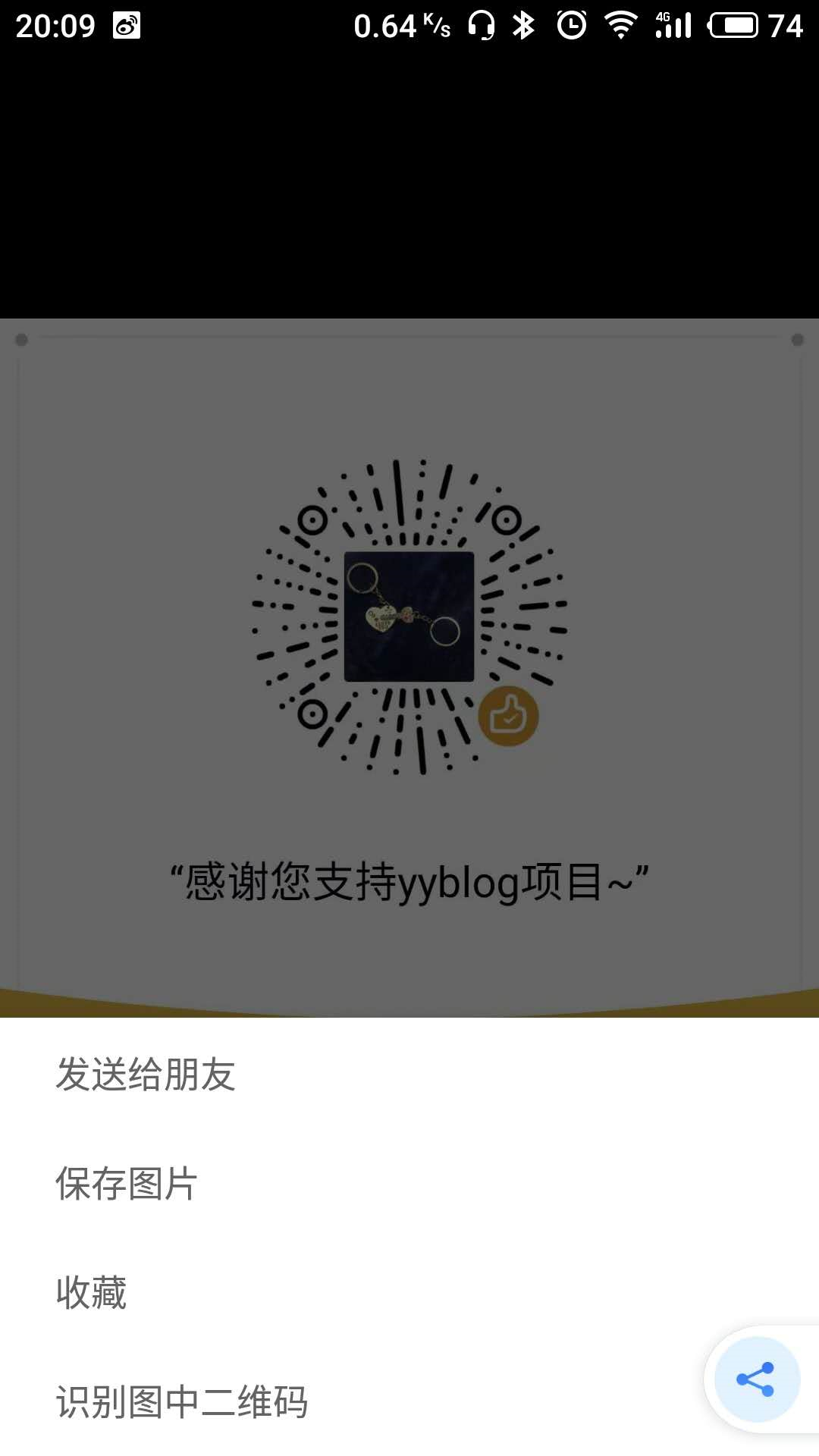
令我意外的是,虽然我的小程序上线没多久,但是竟然收到了两笔赞赏,真的是意外之喜。虽然不多,但是还是很感谢两位同学的支持。
ppps:写完文章后才想起来这个页面忘记说一个东西。小程序是可以使用阿里icon库的,具体使用方法大家网上看看吧。不说了,有兴趣的也可以看下我源码中的实现。
最后的最后
附上小程序微信预览地址:
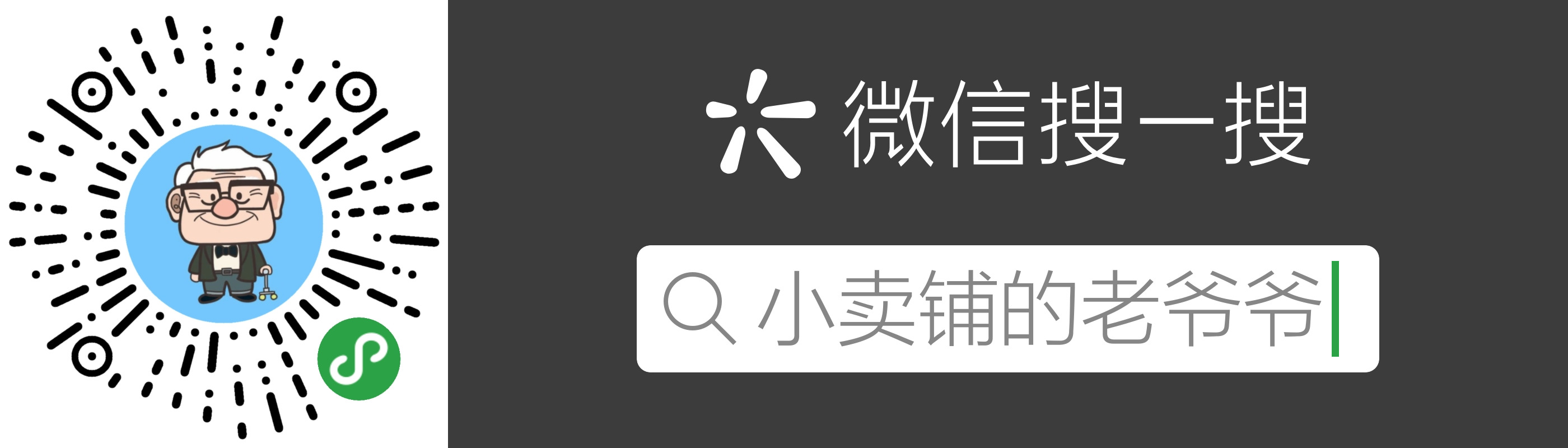
之前有说这个项目是基于我前面的开源项目yyblog来写的,所以项目的PC端是已经完成的。所有请求的接口均已在yyblog实现。
小程序的源码也已在yyblog中上传,具体地址在:https://github.com/allanzhuo/yyblog/tree/master/yymini
如果本文对您有帮助,或者项目能对您有所启发的话,希望帮忙给yyblog项目点个Star吧,https://github.com/allanzhuo/yyblog
篇幅有限,写得有点长了,就到这里吧。总的来说技术难度不大,但是小坑还是比较多的。如果您有什么想法欢迎在评论中与我交流,码字不易,记得帮忙点个Star哦~